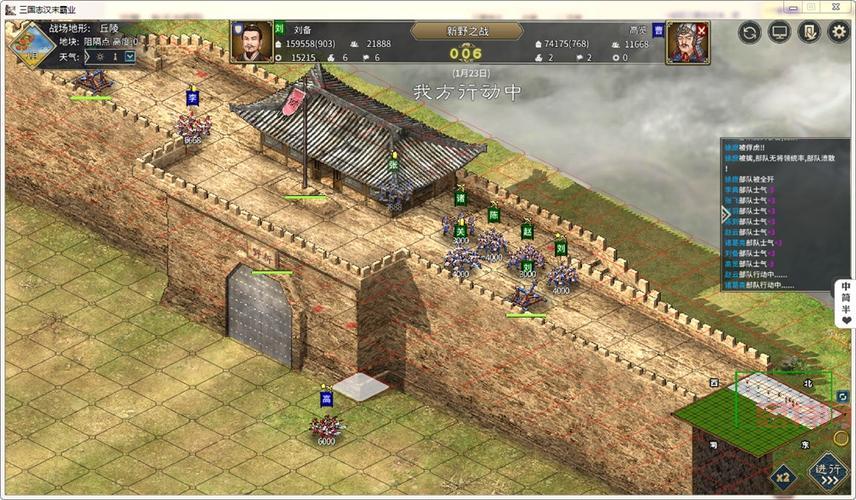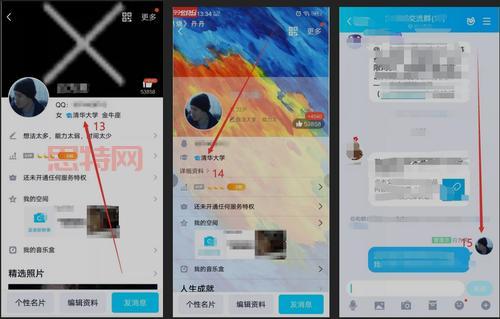mercury路由器设置,移动定制版水星路由器怎么设置?
先把进线接到路由器的“wan”,再用电脑通过网线接到路由器的“lan”,在浏览器地址栏输入192.168.1.1,登录路由器,输入用户名admin,密码admin,进入进行设置。
一、路由器设置:

1、使用的上网方式(pppoe拨号)
2、上网账号、密码,
3、使用“mac地址复制”。
4、在lan设置里边默认启用自动分配ip地址(dhcp)就可以了。
5、启用无线ap。必要的话要加密。
保存退出。
二、在电脑上设置:
在电脑的网络属性里边,ip地址设置成“自动获取”,或者不管(默认就是这样的);
打开浏览器,点“工具”-“inernet选项”-“连接”里边,选“从不进行拨号连接”,确定,就好了。
水星d268g路由器如何设置?
水星无线路由器的参数配置方法:
1.路由器连入网络。将网线接入路由器的WAN口,用网线将电脑与路由器的任意一个Lan口连接。启动电脑,当Lan口闪烁,即说明电脑与路由器成功建立通讯。
2.系统连接到路由器。打开电脑的wifi,搜索路由器默认wifi名(路由器背面铭牌有写),连接wifi网络。第一次使用路由器一般不用输入wifi密码。
3.进入网关界面。打开电脑浏览器,输入路由器背后铭牌的网关ip地址(一般是192.168.1.1),进入网关配置界面。(新路由一般会自动弹出此界面)4.设置上网方式。进入高级设置中的WAN口设置。如果宽带服务需要拨号请选择PPPOE拨号,否则可以选择DHCP自动获取。PPPOE拨号要输入宽带账号密码,连接模式选择自动连接。DHCP自动获取则不用填写。5.设置wifi名及密码。进入无线设置中的无线安全,安全模式选择WPA2-PSK模式。WPA加密规则选择AES。设置无线网络秘钥。设置后路由器会自动重启,请输入新的WiFi密码进行连接。6.配置完成,享受网络。
mercury水星路由器设置教程?
1.Mercury水星路由器的默认管理IP跟一些品牌是一样的,192.168.1.1,用户名和密码都是admin2.新的Mercury水星路由器登录后,会自动弹出设置向导,
3.在设置向导的第二步里,输入由宽带运营商给的帐号和口令,
4.在无线设置界面中,可以对SSID,即无线信号名称进行修改,然后一定要设置一个不太简单的密码,这样设置基本完成了
MERCURY水晶300M路由器怎么设置?
MERCURY300m无线路由器设置方法如下:
1、首先接通电源,将设备自带的电源适配器一端插入路由器的电源孔,一端插入电源插座。然后,连接WAN口线,将Modem或者是小区宽带的网线连接到路由器的Internet口上。再次,连接LAN口线,再利用一根网线,一端连接在路由器的任意一个LAN口上,另一端连接电脑网卡(台式机、笔记本都可以)。
2、打开电脑,右击桌面上的“网上邻居”,打开属性。再右击“本地连接”,打开属性。
3、在常规选项卡中选择“Internet协议(TCP/IP)”点击“属性”,选择“自动获得IP地址”和“自动获得DNS服务器地址”即可。
4、打开浏览器,在此以IE为例,在地址栏中输入:http://192.168.0.1,即可登录到路由器的管理界面,对路由器进行各项配置。
5、设置WAN口,即Internet口的设置。此步骤主要是设置用户当前的上网类型,一般分为PPPoE、动态IP、静态IP、PPTP、L2TP等。家庭用户大多数使用的是ADSL或者是小区宽带对应的是PPPoE,公司使用的是静态IP方式上网。用户在此不用过多担心自己使用的到底是哪种上网方式,因为智能的路由器会自动侦测用户的上网类型。如果用户不慎丢失了用户名和密码,则可以咨询宽带接入商。
6、当前默认的管理员admin的密码是空的,这太不安全,如果邻居使用无线网络也可以对这个路由器进行设置,所以需要给admin加一个新的密码,点击维护选项卡,输入新的密码后,点击“保存设置”,路由器会自动重启以使更改生效。如果用户愿意也可以更改用户名。再次进入的时候就需要输入用户名和密码了。如果没有密码,就没有权限修改路由器的设置。
7、保存设置,重启路由器就可以上网了。
如何增加一个水星无线路由器?
1. 首先,你需要准备一台新的路由器,并把它接入你的局域网络。
2. 然后,你需要使用路由器的安装指南来配置网络参数,如IP地址、子网掩码、网关地址、DNS服务器等,以及相关安全设置,如WiFi加密、防火墙等。
3. 最后,你需要把新路由器和现有路由器之间的连接建立起来,使用路由器的“路由器间的连接”功能。
4. 在新路由器启动后,你可以重新连接你的设备,以获取新的路由器的服务。